
El Samsung Galaxy S10 no dispone del LED para las notificaciones así que te vamos a enseñar cómo sustituirlo para usar el AOD para que te notifique de todas las notificaciones que llegan a tu teléfono. O sea, que usaremos la función especial de «Always on display» como sustituto para esos LED.
El AOD o Always on display es ese panel que se ilumina al poco de apagar la pantalla del Galaxy S10 o mismamente cuando pulsamos sobre la pantalla para ver las notificaciones. Una función de los Galaxy S10 que ha sido mejorada con One UI y que ahora incluso nos permite ver las notificaciones de cualquier app que tengamos instalada en nuestro flamante móvil.
Lo haremos con una nueva app de XDA Developers
Para producir esta magia de usar el AOD para ver rápidamente que tenemos una notificación en nusetro teléfono cuando esté activo, vamos a utilizar una nueva app bien sorprendente y que ha sido lanzada hace poco desde XDA Developers. Estamos acostumbrados a instalar apps desde este foro de reconocido prestigio y ahora estamos ante una que puede brindar una excelente experiencia.
Ya hemos visto alguna otra propuesta, aunque sí que hace un impacto mayor en la batería y puede llegar a «quemar» la zona que rodea a la lente de la cámara que está incrustada en la misma pantalla. Sabemos que de hecho el AOD, cuando está activo, suele moverse de sitio por esta misma razón.
Esta app es aodNotify y la tenemos disponible en la Google Play Store para poder descargarla de forma totalmente gratuita y así sustituir a ese LED de notificaciones totalmente inexistente en el Galaxy S10. De esta forma, también no tendremos que estar mirando cada dos por tres para ver si ha llegado ese email que esperamos o alguno de nuestros amigos está haciendo un streaming en directo desde su Instagram Stories.
Cómo activar el AOD cuando recibas un mensaje con aodNotify
- Lo primero que vamos a hacer es instalar aodNotify:
- Cuando la lancemos nos pedirá una serie de permisos para que sea totalmente funcional.
- Uno de ellos es el acceso a las notificaciones. Pulsamos sobre el primer acceso directo en color verde y pasaremos a la pantalla de acceso a notificaciones donde debemos activar aodNotify.
- El siguiente será instalar AOD Manager desde el siguiente acceso directo en verde. Todo se hará en cuestión de segundos, así que pasaremos directo a los ajustes de la app.
- La app aparecerá ya activada y solamente tenemos que pulsar sobre «notifications» para elegir todas aquellas apps que queremos que sus notificaciones activen el AOD. En este caso usaríamos WhatsApp, Instagram, Telegram y todas esas que veais necesarias para vuestro día a día.
Hecho esto, ya estará configurada. Solamente tenéis que esperar un mensaje de WhatsApp para daros cuenta de que, cuando esté apagada la pantalla, se activará el AOD anunciando de que tenéis una notificación de aquellas apps que hayáis activado.
aodNotify nos permite configurar otra serie de opciones como ignorar las notificaciones cuando el teléfono esté desbloqueado, ignorar las notificaciones que no se pueden eliminar o incluso nos da el acceso directo a la configuración propia del AOD de Samsung. Por cierto, podéis activar el «pulsar para mostrar» cuando no tengáis notificaciones y así podáis ver el Always On Display siempre que queráis.
Recordad que en el momento que no tengáis notificaciones o las hayáis leído, aodNotify apagará automáticamente el Always on Display. En definitiva, una gran forma de poder echar un ojo rápido al Galaxy S10 para saber si tenemos notificaciones y así ahorrarnos el tener que encender la pantalla cada poco tiempo; y más si cabe cuando los millenians son capaces de encender su teléfono unas 300 veces al día para ver si tienen alguna.
aodNotify nos permite activar el AOD cuando llegue una notificación y sin ninguna duda es una gran aplicación que seguramente veremos a Samsung replicar su funcionamiento en alguna futura actualización de su gran teléfono; por cierto, aquí tenéis una serie de trucos para sacarle todo el provecho.
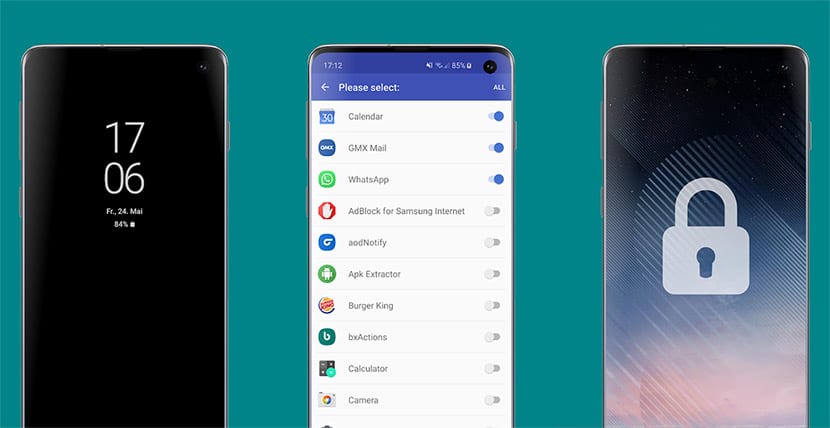


El samsung S7 tambien trae la funcion Alway on Display. Funcionaria alli?
Creo que si. Prueba a ver y nos dices. Saludos!
Pues yo no soy capaz de configurar lo en un S10 para que muestre la notificacion led en la camara, mientras está la pantalla apagada. Alguna ayudita?